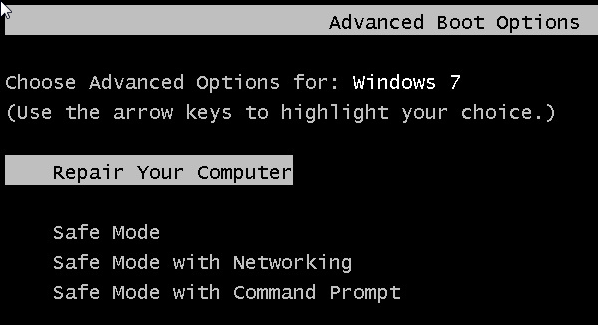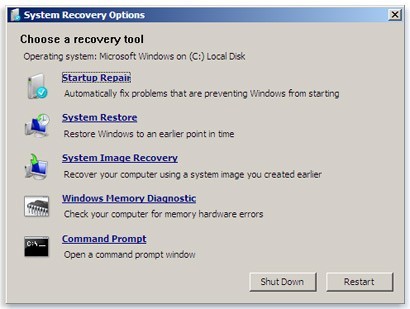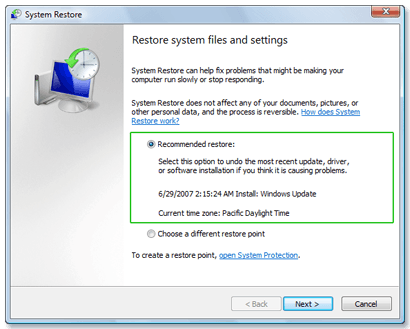Salah satu port USB di komputer desktop saya berhenti berfungsi setelah saya memasang perangkat USB dan mengeluarkannya tanpa mengeluarkannya. Saya telah melakukannya jutaan kali, tetapi sepertinya keberuntungan saya akhirnya habis. Port tampak baik-baik saja di Device Manager karena tidak ada kesalahan atau ikon peringatan.
Jadi setelah melakukan sedikit membaca online, saya menemukan artikel Microsoft yang mengatakan bahwa saya harus melanjutkan dan menghapus Pengontrol Host USBdi bawah Kontrol USB Serial Bus di Pengelola Perangkat. Setelah itu, Anda hanya perlu me-restart komputer Anda dan Windows harus mencari perangkat keras lagi dan menginstalnya. Yah, tidak juga. Saya telah melakukan ini sebelumnya dan biasanya berfungsi dengan baik, tetapi kali ini keberuntungan saya gagal lagi dan alih-alih memiliki satu port USB mati yang berfungsi lagi, semua port USB saya mati!
Apa yang terjadi benar-benar lucu adalah bahwa mouse dan keyboard USB yang terhubung bekerja dengan baik di BIOS dan bahkan bekerja ketika saya memuat sistem operasi yang berbeda pada sistem dual boot saya, tetapi pada saat Windows 7 dimulai, itu akan membunuh semua daya ke perangkat USB.
Sekarang setiap artikel bantuan yang saya baca yang mengatakan mengklik ini atau menghapus pengandar ini atau mengunduh XYZ benar-benar tidak berguna karena saya tidak memiliki perangkat input untuk mengklik apa pun! Setelah sekitar satu jam saya mulai merasa gugup bahwa saya sebenarnya harus menginstal ulang OS, tetapi untungnya solusi terakhir yang saya coba akhirnya berhasil. Port USB mati masih mati, tetapi itu adalah pos lain untuk hari lain. Dalam artikel ini, saya akan membahas berbagai langkah yang dapat Anda ambil untuk mencoba mendapatkan kembali akses ke sistem Anda jika saat ini Anda tidak memiliki akses mouse atau keyboard.
Metode 1 - Coba PS2 Ports h2>
Artikel pertama yang saya baca ketika mencari masalah ini menyebutkan memasang keyboard dan mouse PS2 dan kemudian mendapatkan akses. Saya sudah memikirkan itu, tetapi komputer saya lebih baru dan karena itu hanya memiliki port USB! Jika Anda cukup beruntung masih memiliki port PS2, maka Anda hanya perlu menemukan keyboard dan mouse yang lebih tua untuk digunakan untuk mendapatkan akses kembali. Jika Anda seperti saya dan hanya memiliki port USB, baca terus!
Metode 2 - Periksa BIOS
Langkah selanjutnya adalah memeriksa BIOS dan melihat apakah USB sudah cacat. Anda cukup yakin bahwa itu tidak dinonaktifkan jika Anda masih dapat menggunakan perangkat USB Anda saat berada di lingkungan pre-boot. Jika hanya mati ketika Windows mulai memuat, maka mungkin diaktifkan.
Berhati-hatilah agar tidak mengubah pengaturan menjadi USB Dinonaktifkan! Jika Anda melakukannya, Anda bahkan tidak dapat menggunakan keyboard USB saat berada di BIOS dan Anda benar-benar akan mengalami masalah. Satu-satunya cara untuk mengaktifkan keyboard USB setelah USB yang dinonaktifkan di BIOS adalah menggunakan mouse PS2 atau melepas baterai CMOS dari motherboard! Kecuali Anda ingin membongkar komputer Anda, pasti tidak menonaktifkan USB jika Anda tidak memiliki port PS2. Jika USB diaktifkan, yang mungkin akan, kemudian pindah ke metode berikutnya.
Metode 3 - Pemulihan Sistem
Metode ini adalah yang akhirnya berhasil untuk saya. Saya benar-benar beruntung karena saya baru saja menginstal program sehari sebelumnya dan Windows membuat titik pemulihan untuk saya secara otomatis. Mudah-mudahan, Anda tidak menonaktifkan pemulihan sistem pada sistem Anda karena jika Anda melakukannya, Anda harus mengambil tindakan yang lebih drastis agar keyboard dan mouse Anda berfungsi kembali.
Untuk melakukan ini, Anda perlu untuk menekan tombol F8tepat ketika Windows akan dimuat. Setelah Anda melihat logo untuk pabrikan komputer, Anda harus mulai menekan F8. Jika Anda memiliki sistem dual-boot atau sistem multi-disk di mana Anda harus memilih drive mana yang ingin Anda boot, lanjutkan dan pilih OS atau disk dari daftar dan sesaat setelah Anda menekan Enter, tekan dan tahan F8 kunci. Yang seharusnya membawa Anda ke dialog Windows 7 Opsi Booting Lanjutan.
Anda akan melanjutkan dan pilih Perbaiki Komputer Anda. Saya mencoba masuk ke Safe Mode juga, tetapi keyboard dan mouse masih menolak untuk bekerja, jadi itu jalan buntu. Sekarang Anda akan melihat daftar opsi pemulihan sistem.
Klik pada System Restore dan Anda akan mendapatkan kotak dialog yang sudah dikenal di mana Anda dapat memilih titik pemulihan. Anda jelas ingin memilih salah satu yang dibuat sebelum masalah Anda terjadi. Secara default, itu akan memilih satu untuk Anda, tetapi Anda dapat memilih yang berbeda jika Anda suka.
Setelah Anda mengembalikan, Anda harus baik untuk pergi dan memiliki akses ke keyboard dan mouse Anda lagi. Jika Anda tidak memiliki titik pemulihan yang dibuat, maka Anda cukup beruntung. Sayangnya, pada titik ini, saya belum dapat menemukan solusi terjamin lainnya di luar port PS2 dan pemulihan sistem. Ada beberapa pilihan terakhir yang saya tulis di bawah ini.
Metode 4 - Baterai CMOS
Ini mungkin tidak akan membantu karena masalahnya terkait dengan Windows, tetapi Anda dapat mencobanya. Untungnya melepas chip CMOS tidak terlalu buruk. Anda hanya perlu membuka casing dan menemukan baterai kecil bulat pada motherboard, yang biasanya mudah terlihat.
Metode 5 - Instal Perbaikan Windows 7
Jika Anda tidak memiliki titik pemulihan, maka opsi terakhir adalah untuk melakukan instalasi perbaikan. Ini akan mengganti driver mouse dan keyboard dengan yang asli dan Anda harus bekerja kembali. Instalasi perbaikan hanya akan menginstal ulang OS Windows, tetapi tidak akan menghapus data Anda.
Prosesnya cukup panjang dan akan memakan waktu, tetapi lebih baik daripada menginstal ulang Windows sama sekali. SevenForums memiliki tutorial mengagumkan yang memandu Anda melalui seluruh proses dan menjelaskan semua peringatan, dll.
Metode 6 - Segarkan Windows 8
Jika Anda kembali menggunakan Windows 8, Anda mungkin memiliki sedikit lebih banyak keberuntungan. Anda dapat mencoba Refresh PC, yang merupakan opsi baru di Windows 8. Baca posting saya sebelumnya tentang cara lakukan penyegaran di Windows 8. Untuk melakukan itu, Anda harus terlebih dahulu masuk ke dialog Windows 8 Opsi Pemulihan Sistem.
Anda juga dapat membaca panduan instalasi perbaikan untuk Windows 8 yang dibuat oleh 9 , situs yang sama dengan SevenForums, hanya untuk Windows 8. Sekali lagi, Anda tidak kehilangan data apa pun, tetapi Anda harus memiliki mouse dan keyboard yang berfungsi lagi.
Semoga Anda bisa mendapatkan akses kembali ke komputer Anda menggunakan salah satu metode di atas! Jika tidak, kirim komentar di sini tentang apa yang Anda coba, di mana Anda macet, dll. Dan kami akan mencoba membantu. Selamat menikmati!